Bạn đang đọc: Một vài tips giúp bạn tối ưu hoá 5G trên iPhone 12
Mặc dù kết nối mạng 5G vẫn chưa tương thích trên iPhone 12. Dù vậy, với việc cả ba nhà mạng lớn của Việt Nam đều đã tiến tới giai đoạn thử nghiệm thương mại 5G thì những người dùng đang sở hữu chiếc điện thoại thời thượng này cũng nên trang bị trước cho mình một vài tips giúp tối ưu hóa trải nghiệm.
Mặc dù kết nối mạng 5G vẫn chưa tương thích trên iPhone 12. Dù vậy, với việc cả ba nhà mạng lớn của Việt Nam đều đã tiến tới giai đoạn thử nghiệm thương mại 5G thì những người dùng đang sở hữu chiếc điện thoại thời thượng này cũng nên trang bị trước cho mình một vài tips giúp tối ưu hóa trải nghiệm.
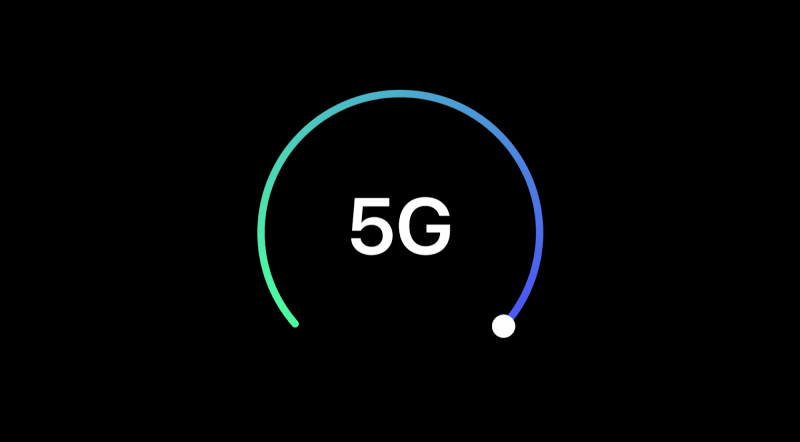
Mục lục bài viết [Ẩn]
Cách Apple thiết lập mặc định 5G trên iPhone 12
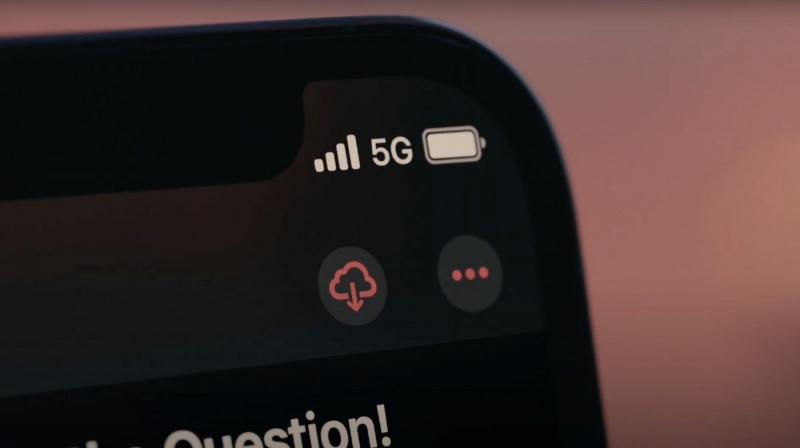
các nhà mạng Việt Nam dự kiến sẽ hỗ trợ 5G trên iPhone 12 trong thời gian tới
Để tạo ra sự cân bằng giữa 5G/LTE và tuổi thọ pin, “nhà táo” đã sử dụng cái mà hãng gọi là “Chế độ dữ liệu thông minh” trong thiết lập mặc định. Nói rõ hơn, khi người dùng kích hoạt 5G trên iPhone 12 series, hệ thống sẽ tự động tính toán để quyết định sử dụng 5G hay LTE tùy theo nhu cầu cũng như mức dữ liệu tại thời điểm đó. Điều này sẽ giúp bạn tiết kiệm dữ liệu di động đồng thời hạn chế tối đa năng lượng tiêu thụ gây tổn hại đến tuổi thọ pin.
Cụ thể, nhà sản xuất đến từ Mỹ cho biết: “Cài đặt mặc định cho 5G trên iPhone được tối ưu hóa cho tuổi thọ pin và mức sử dụng dữ liệu dựa trên gói dữ liệu của bạn. Bạn có thể tùy chỉnh các tùy chọn này về thời điểm sử dụng 5G và lượng dữ liệu sử dụng trong một số ứng dụng.”
Tuy nhiên, Apple vẫn cho phép người dùng thiết lập thủ công trong mục Cài đặt để tối ưu hóa trải nghiệm tùy theo nhu cầu.
Quản lý 5G theo cách thủ công trên iPhone 12
Nếu bạn không quan tâm quá nhiều đến thời lượng pin và ưu tiên tốc độ truy cập mạng nhanh nhất có thể thì Apple cũng cho phép 5G hoạt động liên tục trong Cài đặt. Hoặc ngược lại là chỉ duy trì ở mức LTE.
Bước 1: Đầu tiên, bạn đi đến mục “Cài đặt“.
Bước 2: Nhấn vào “Di động” > “Tuỳ chọn dữ liệu di động“.
Bước 3: Tại đây, bạn chọn “Thoại & dữ liệu“.
Bước 4: Lúc này, bạn sẽ thấy tùy chọn mặc định “Tự động 5G“. Nếu muốn 5G luôn sẵn sàng, hãy chọn “5G“. Còn nếu tắt hoàn toàn 5G, hãy nhấn vào “LTE” là xong.
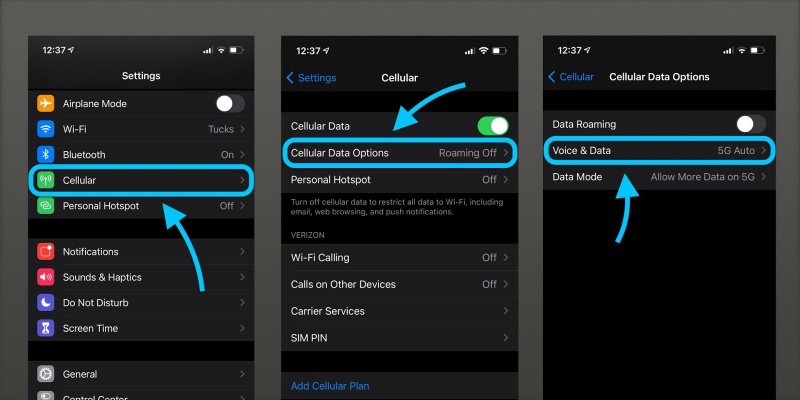
Ngoài ra, ở phần “Chế độ dữ liệu” trong mục “Tùy chọn dữ liệu di động“, bạn cũng có thể thay đổi tuỳ chọn “Tiêu chuẩn” thành “Cho phép sử dụng nhiều dữ liệu hơn trên 5G“. Tùy chọn này sẽ kích hoạt một vài tính năng bổ sung như cuộc gọi video Full HD FaceTime, nội dung HD trên Apple Music và Apple TV và thậm chí là khả năng tải xuống các bản cập nhật iOS qua dữ liệu di động. Và ngược lại, “Chế độ dữ liệu thấp” sẽ phù hợp khi bạn muốn tiết kiệm dữ liệu.
Tìm hiểu thêm: Hướng dẫn cách nâng cấp RAM Laptop nhanh gọn hiệu quả
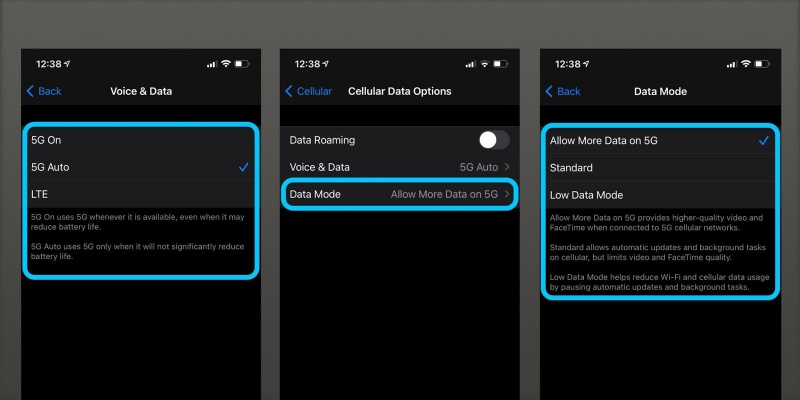
Ý nghĩa của từng biểu tượng 5G trên iPhone
Hiện tại, Apple đang sử dụng ba biểu tượng khác nhau để biểu thị tần số 5G bạn đang sử dụng trên thanh trạng thái iPhone 12 series.
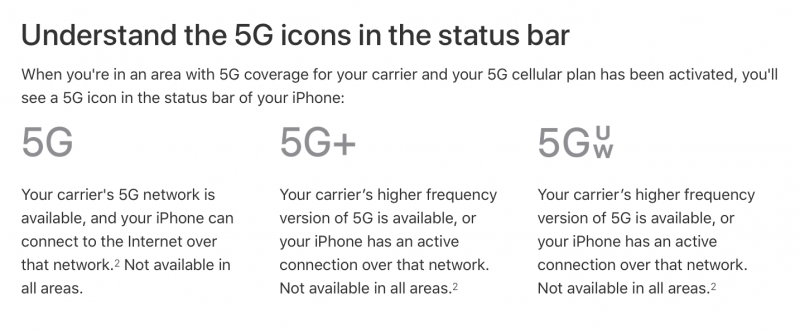
ba biểu tượng 5G xuất hiện trên thanh trạng thái iPhone 12
-
Biểu tượng 5G: Đang có sóng 5G (loại sub‑6 GHz) của nhà mạng và iPhone của bạn có thể kết nối với mạng 5G đó.
-
Biểu tượng 5G+: Đang có sóng 5G+ (loại tốc độ cao nhất mmWave) và iPhone của bạn có thể kết nối với mạng 5G đó.
-
Biểu tượng 5G UW: Giống với biểu tượng 5G+ (dùng chuẩn mmWave) nhưng là của nhà mạng Verizon ở Mỹ.
Tối đa hoá khả năng tương thích của điểm truy cập cá nhân
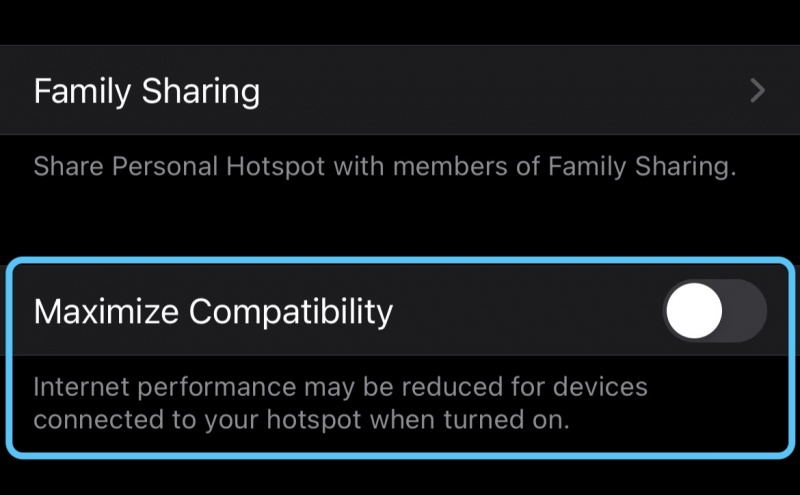
>>>>>Xem thêm: 9 cách tiết kiệm pin trên iPad hữu ích không thể bỏ qua
Bạn có thể kích hoạt này trong cài đặt Điểm truy cập cá nhân và gạt thanh tuỳ chọn mục “Tối đa hoá khả năng tương thích“. Tính năng này sẽ giúp các kết nối được nhất quán hơn, tương thích hơn với điểm phát sóng từ iPhone của bạn.
Apple cũng nói thêm: “Hiệu suất Internet có thể bị giảm đối với các thiết bị được kết nối với điểm phát sóng của bạn khi được bật.”
Tham khảo iPhone 12 tại đây
Bạn đã sẵn sàng để sử dụng 5G trên iPhone trong thời gian sắp tới? Hy vọng bài viết trên đây của HnamMobile sẽ cho bạn trải nghiệm 5G một cách hiệu quả.
HnamMobile
(theo 9to5mac)
